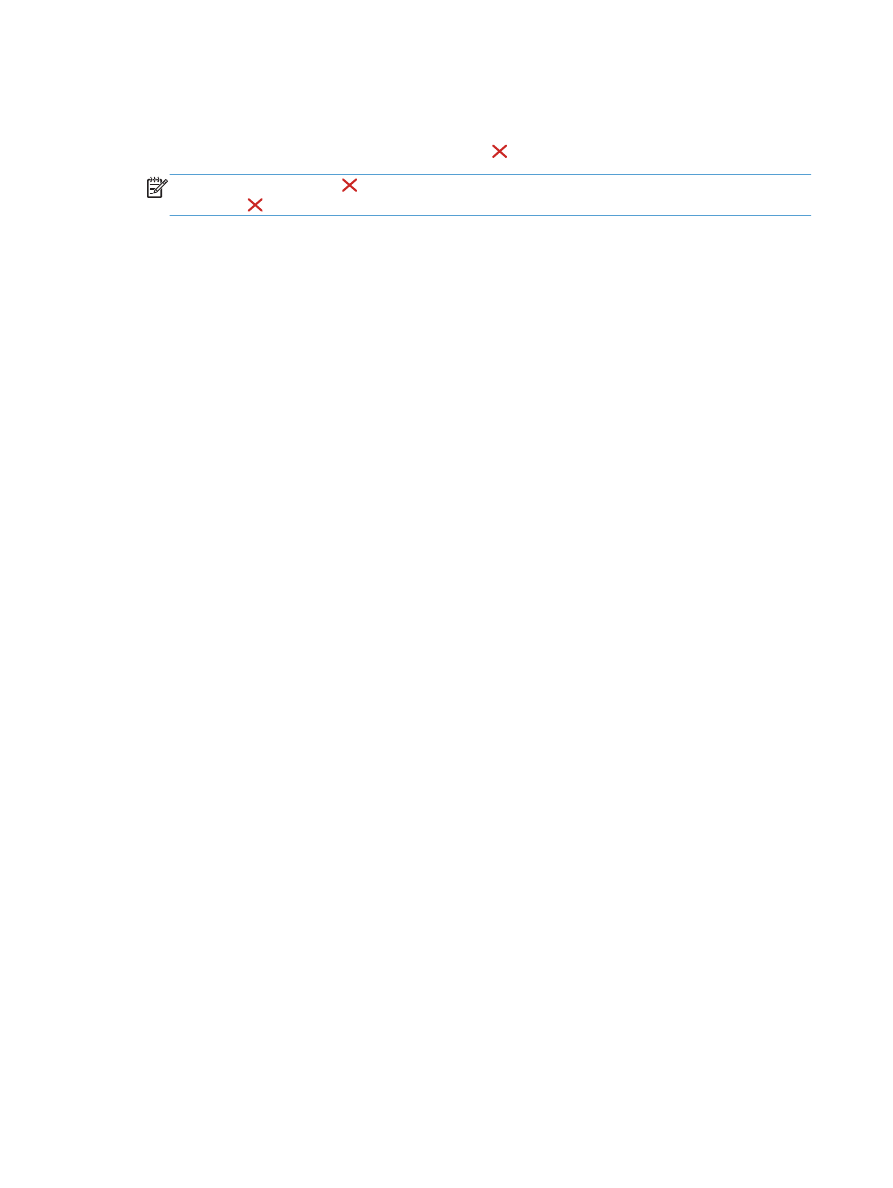
ยกเลิกงานพิมพ
1.
หากงานพิมพกําลังพิมพอยู ใหยกเลิกโดยการกดปุม ยกเลิก
บนแผงควบคุมเครื่องพิมพ
หมายเหตุ:
การกดปุม ยกเลิก
จะลบงานที่เครื่องพิมพกําลังพิมพ ในกรณีที่มีงานกําลังดําเนินการอยูหลายงาน การ
กดปุม ยกเลิก
จะลบงานที่ปรากฏอยูบนแผงควบคุมของเครื่องพิมพ
2.
และคุณสามารถยกเลิกงานพิมพจากโปรแกรมหรือคิวการพิมพได
●
โปรแกรมซอฟตแวร
: โดยทั่วไป กลองโตตอบจะปรากฏขึ้นชั่วครูบนหนาจอคอมพิวเตอร เพื่อใหคุณสามารถ
ยกเลิกงานพิมพได
●
คิวการพิมพ
: หากมีการพิมพคางอยูในคิวการพิมพ (หนวยความจําของคอมพิวเตอร) หรือตัวเก็บพักการพิมพ
ใหลบงานพิมพนั้น
◦
Windows XP, Server 2003 หรือ Server 2008: คลิก เริ่ม คลิก การตั้งคา แลวคลิก
เครื่องพิมพและโทรสาร ดับเบิลคลิกที่ไอคอนของเครื่องพิมพเพื่อเปิดหนาตาง คลิกขวาที่งานพิมพที่คุณ
ตองการยกเลิก และคลิก ยกเลิก
◦
Windows Vista: คลิก Start (เริ่ม) คลิก Control Panel (แผงควบคุม) และภายใต
Hardware and Sound (ฮารดแวรและเสียง) ใหคลิก Printer (เครื่องพิมพ) ดับเบิลคลิกที่ไอคอน
ของเครื่องพิมพเพื่อเปิดหนาตาง คลิกขวาที่งานพิมพที่คุณตองการยกเลิก และคลิก
Cancel (ยกเลิก)
◦
Windows 7: คลิก Start (เริ่ม) จากนั้นคลิก Devices and Printers (อุปกรณและเครื่องพิมพ)
ดับเบิลคลิกที่ไอคอนของเครื่องพิมพเพื่อเปิดหนาตาง คลิกขวาที่งานพิมพที่คุณตองการยกเลิก และคลิก
Cancel (ยกเลิก)
82
บท
8 งานพิมพ
THWW
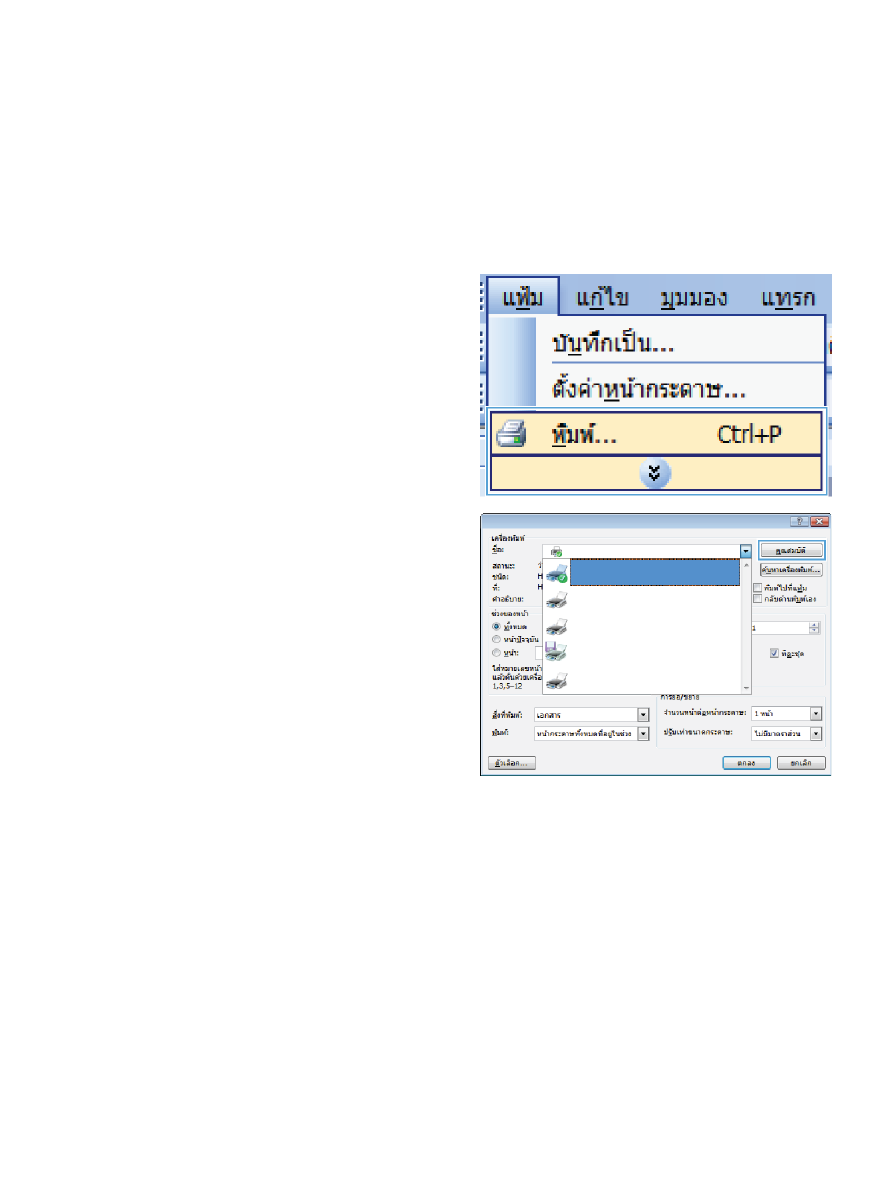
งานพิมพพื้นฐานโดยใช
Windows
วิธีเปิดกลองโตตอบการพิมพจากโปรแกรมซอฟตแวรสามารถทําไดหลายวิธี ขั้นตอนตางๆ ที่ดําเนินการมีอยูในวิธีการทั่วไป
โปรแกรมซอฟตแวรบางโปรแกรมไมมีเมนู
File (ไฟล) ดูเอกสารของโปรแกรมซอฟตแวรเพื่อศึกษาวิธีเปิดกลองโตตอบ
การพิมพ
เปิดไดรเวอรเครื่องพิมพโดยใช
Windows
1.
ในเมนู แฟม ของโปรแกรมซอฟตแวร ใหคลิก พิมพ
2.
เลือกเครื่องพิมพ แลวคลิกปุม คุณสมบัติ หรือ การตั้งคา
THWW